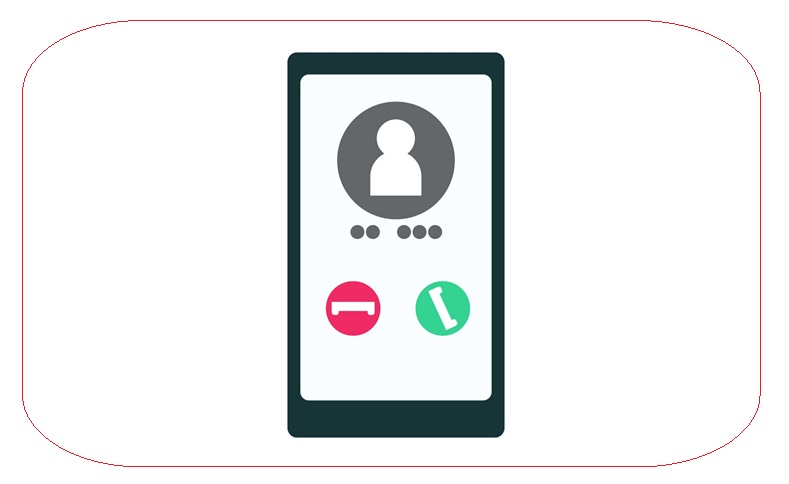あなたはiPhoneを使用中、大切な電話が予期せずすぐに留守番電話に切り替わってしまった経験はありませんか?

これにはいくつかの原因が考えられますが、適切な設定と少しのチェックで、この問題を解決することが可能です。
本記事では、iPhoneの着信が留守番電話に切り替わる主な理由と、着信時間を延長する方法について詳しく解説します。
さらに、予期しないシステムエラーや設定ミスが原因でこのような事態が起こる場合の対処法もご紹介。
これからお伝えする内容を参考に、もう大切な電話を逃すことがないよう、一緒に設定を見直しましょう。
iPhoneの着信がすぐ留守番電話になる問題とその解決法
iPhoneを使用していて、通話がすぐ留守番電話になってしまう現象に対処する方法を解説します。

はじめに、お使いのiPhoneのiOSバージョンをチェックしましょう。
iOS 18.0以降のモデルでは「ライブ留守番電話」機能が標準で搭載されていますが、この機能により通話が即座に留守番になることがあります。
iOS 18.0未満または該当しない古いモデルでは、モバイルキャリアの留守番電話サービスを利用する形になります。
iOS 18.0以降のデバイスでの対処法
iOS 18.0以上のiPhoneでは、デフォルトで設定されている「ライブ留守番電話」が自動的に有効です。
着信が約18秒間、3?4回のリング後に留守番電話になるため、この機能を無効にし、代わりにキャリアのサービスに頼る方法があります。
iOS 18.0未満のデバイスでの対処法
iOS 18.0未満を使用している場合、留守番電話設定はキャリアごとに異なります。
【docomo】
電話アプリから「1419」をダイヤルし、0?120秒の間で着信時間を設定可能です。
【au】
「1418」ダイヤル後、希望する秒数を入力し設定します。5?55秒で調整できます。
【SoftBank】
My Softbankにログインし、「留守番電話・転送電話サービス」から設定します。

その他のキャリアは、公式サイトやカスタマーサポートで確認してください。
着信が留守番電話に切り替わるその他の理由と対策
iPhoneの着信が留守番電話に直行する他の原因としては、設定関連が考えられます。
「集中モード」または「おやすみモード」がオンの場合
これらのモードが有効になっていると、着信音が鳴らず留守番電話へと直行します。
ロック画面やステータスバーに三日月のアイコンが表示されている場合は、コントロールセンターからモードをオフに設定しましょう。
また、これらが自動で有効にならないよう、スケジュールやデバイス間の設定共有を見直すことも効果的です。
電波が不安定な場所や機内モードがオンの場合
悪い電波状況のエリアにいる時や、誤って機内モードをオンにしてしまった場合、着信音が鳴らずに留守番電話につながることがあります。
ステータスバーに飛行機マークが見える場合は、コントロールセンターで機内モードを解除しましょう。
着信が自動的にブロックされている場合
電話の設定で特定の番号を着信拒否リストに追加している場合、その番号からの着信は留守番電話へ直接転送されます。
iPhoneの「設定」アプリから「電話」セクションを開き、「着信拒否リスト」をチェックして、誤ってブロックしている設定がないか確認し、必要に応じて解除しましょう。
未登録の番号からの着信が自動的に消音される設定の場合
連絡先に登録されていない番号からの着信が自動的に消音され、直接留守番電話に繋がる「不明な発信者を消音」機能が有効になっていることがあります。
この機能は、iPhoneの「設定」メニュー内の「電話」セクションで無効にすることができます。
留守番電話に切り替わる時間の調整
着信が非常に短時間で留守番電話に切り替わってしまう場合、着信から留守番電話への切り替わり時間が短く設定されている可能性があります。
この設定はキャリアごとに異なります。
設定変更後も問題が解決しない場合は、キャリアのサポートセンターに相談することをお勧めします。
iPhoneが自動的に留守番電話に切り替えるシステムエラーのチェックと対処法
iPhoneの着信が留守番電話に自動的に切り替わる問題は、設定の問題だけでなく、システムエラーやソフトウェアの不具合による可能性も考えられます。
こうした技術的な問題を解決するための手順を説明します。
ソフトウェア更新の確認
最初に行うべきことは、iOSが最新の状態に更新されているかを確認することです。
ソフトウェアの古いバージョンには、時として通信機能を妨げるバグが残っている場合があります。
設定アプリを開き、「一般」に進んで「ソフトウェアアップデート」を選び、利用可能なアップデートがあればインストールしてください。
ネットワーク設定のリセット
更新後も問題が解消されない場合、iPhoneのネットワーク設定をリセットすることが次のステップです。
これによりWi-Fi、モバイルデータ、VPNの設定などが工場出荷時にリセットされますが、これで通信関連の小さなエラーが解消されることがあります。
設定アプリで「一般」に進み、「リセット」を選んで「ネットワーク設定のリセット」をタップします。
SIMカードの再挿入
SIMカードの接触不良も、着信問題の原因となることがあります。
電源を完全にオフにした状態でSIMカードを取り出し、再度挿入してみてください。
これにより、SIMカードが適切に機能していなかった問題が解消される場合があります。
Appleサポートとの連絡
これらの方法で問題が解決しない場合は、Appleサポートに連絡することをお勧めします。
公式の技術サポートを利用することで、より専門的な対応を受けることができ、問題の根本原因を特定しやすくなります。
まとめ
本記事を通じて、iPhoneの着信が留守番電話にすぐに切り替わる問題に対する理解を深め、具体的な対処法をご紹介しました。
今回の情報が、あなたの日常での通話トラブルを解消する手助けになることを願っています。

着信時間の延長、ソフトウェアの更新、ネットワーク設定のリセットなど、提案した解決策を試してみてください。
もし問題が解消されない場合は、専門のサポートを利用するのも良いでしょう。
毎日のコミュニケーションがよりスムーズになるように、今日からでもiPhoneの設定を見直し、快適な通話環境を整えましょう。
お読みいただき、ありがとうございました。